Maison >tutoriels informatiques >Installation du système >Découvrez comment ouvrir le panneau de configuration NVIDIA sur votre ordinateur
Découvrez comment ouvrir le panneau de configuration NVIDIA sur votre ordinateur
- WBOYWBOYWBOYWBOYWBOYWBOYWBOYWBOYWBOYWBOYWBOYWBOYWBavant
- 2024-01-29 12:24:171791parcourir
Lorsque nous souhaitons régler la carte graphique de l'ordinateur, le moyen le plus rapide est de faire un clic droit sur le bureau. Alors que devons-nous faire lorsque le panneau de configuration nvidia n’apparaît pas lorsque nous faisons un clic droit sur l’ordinateur ? L'éditeur ci-dessous vous proposera un didacticiel sur la façon de cliquer avec le bouton droit sur l'ordinateur pour afficher le panneau de configuration nvidia. J'espère que cela aidera ceux qui en ont besoin.
Tutoriel de fonctionnement
Cliquez avec le bouton droit sur cet ordinateur et sélectionnez Propriétés ;
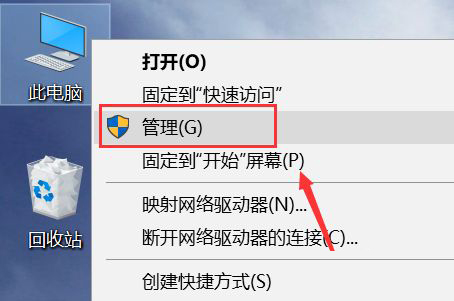
Entrez dans l'interface de gestion, cliquez sur Gestionnaire de périphériques ;
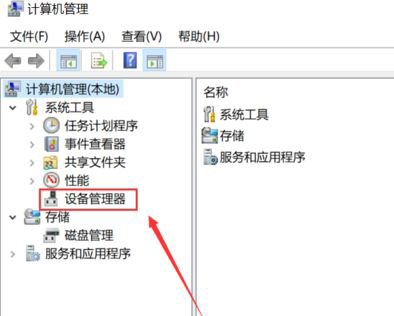
Entrez dans le Gestionnaire de périphériques, cliquez sur Adaptateur graphique ;
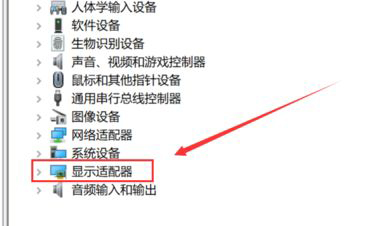
Entrez sur l'adaptateur graphique , cliquez avec le bouton droit sur la carte N et sélectionnez Démarrer l'appareil ;
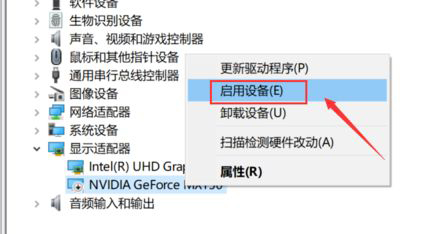
Ensuite, entrez Services et applications, cliquez sur Services, recherchez le service d'affichage nvidia, double-cliquez pour entrer
Définissez le type de service sur automatique, puis cliquez sur le bouton Démarrer ;
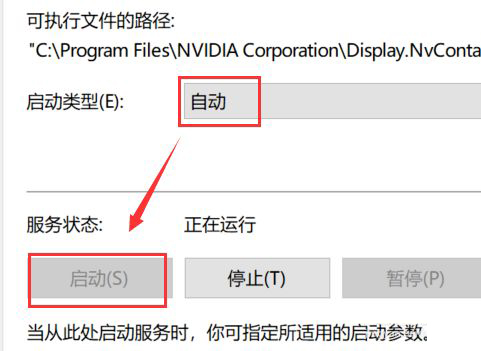
Retournez sur le bureau, faites un clic droit et vous pourrez trouver l'option Panneau de configuration Nvidia.
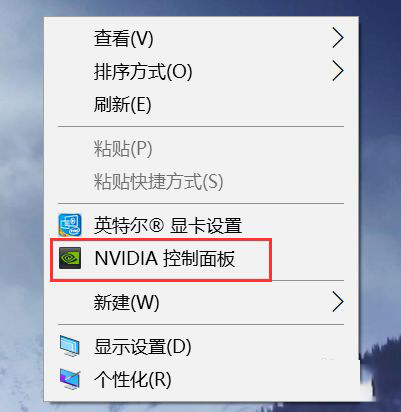
Ce qui précède est le contenu détaillé de. pour plus d'informations, suivez d'autres articles connexes sur le site Web de PHP en chinois!
Articles Liés
Voir plus- Tutoriel d'installation de uStart win11
- Tutoriel sur le système d'installation de disque U fait maison
- Réinstallation du système de disque USB de l'ordinateur Lenovo : guide d'utilisation simple
- Convertissez les dossiers du disque U en fichiers exécutables pour un transfert de données simple
- Le disque win8u ne peut pas être ouvert

